Come bloccare la bacheca su Facebook
Sei stato in qualche modo “costretto” ad accettare l'amicizia di alcune persone su Facebook ma non vuoi che queste ultime abbiano accesso ai contenuti pubblicati sul tuo diario personale? Non vuoi che gli amici dei tuoi amici vedano i tuoi aggiornamenti di stato? Non c'è nulla di cui debba preoccuparti, puoi raggiungere questo scopo in maniera semplicissima.
Probabilmente nessuno te l'ha mai detto prima, ma tra le impostazioni della privacy di Facebook ce n'è una che permette di scegliere in maniera selettiva a chi far visualizzare la propria bacheca e a chi no. Che tu ci creda o no, in pochi e semplici passaggi sarai perfettamente in grado di decidere a chi far visualizzare i tuoi aggiornamenti di stato e a chi no. Ecco allora una guida su come bloccare la bacheca su Facebook (o meglio, la visualizzazione dei post pubblicati sul diario) in maniera facile e veloce.
Dato che ti sento già “scalpitare”, mettiamo al bando le ciance e passiamo sùbito al sodo. Coraggio: mettiti bello comodo, prenditi tutto il tempo che ti serve per concentrarti sulla lettura dei prossimi paragrafi e, cosa ancora più importante, segui in maniera attenta e scrupolosa le indicazioni che sto per fornirti. Se lo farai, non avrai il benché minimo problema nel portare a termine la tua “impresa”. Ti auguro buona lettura e ti faccio un grosso in bocca al lupo per tutto!
Indice
- Come bloccare una bacheca su Facebook
- Come bloccare la bacheca di Facebook a una persona
- Come bloccare i post in bacheca su Facebook
Come bloccare una bacheca su Facebook
Partiamo dal tema principale di questo tutorial, ovvero come bloccare una bacheca su Facebook. Di seguito ti spiego come riuscirci da mobile e da computer.
Da smartphone e tablet
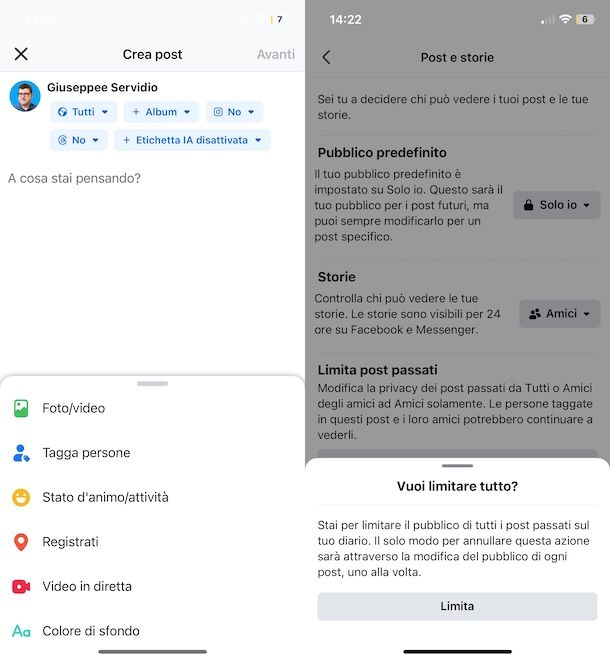
Per impostazione predefinita, i post condivisi sul tuo diario di Facebook sono visibili agli amici che hai accettato direttamente tra i tuoi contatti e anche agli amici di questi ultimi (quindi anche a persone potenzialmente sconosciute). Se vuoi impedire la visualizzazione di ciò che pubblichi sul tuo diario di Facebook agli amici dei tuoi amici, devi modificare le impostazioni della privacy di Facebook. Lascia che ti spieghi come procedere da smartphone e tablet.
Per prima cosa, avvia l'app ufficiale di Facebook sul tuo dispositivo Android/iOS/iPadOS e accedi al tuo account (se non l'hai già fatto). Ora, fai tap sul campo di testo A cosa stai pensando?, premi sul pulsante ▾ relativo all'opzione della privacy (presumibilmente si trova nel pulsante Tutti, ma chiaramente dipende dall'opzione della privacy in uso), e che dovrebbe essere collocato immediatamente dopo il tuo nome.
Dal menu che si apre, seleziona l'impostazione della privacy che più preferisci: Amici, se far vedere i tuoi post soltanto a coloro che sono nella tua lista di contatti Facebook; Amici tranne… se vuoi mostrare i post a tutti i tuoi amici di Facebook tranne che ad alcuni utenti selezionati; Amici specifici, se vuoi rendere visibili i post soltanto ad alcune persone specifiche o Solo io, se vuoi che nessuno, a parte te, possa visualizzare i post pubblicati sul diario. Ricordati di salvare le modifiche fatte con un tap sul bottone Fine.
Per concludere, pubblica il post che hai creato e di cui hai modificato le impostazioni della privacy pigiando sull'apposito pulsante di pubblicazione/condivisione e il gioco è fatto. Tutti i post che pubblicherai da questo momento in poi avranno in modo automatico l'impostazione della privacy che hai scelto poc'anzi.
In alternativa, per raggiungere il medesimo risultato e per andare a modificare, magari, anche la privacy dei post pubblicati in passato, segui questa procedura alternativa. Fai tap sul pulsante ≡ Menu, scorri la schermata apertasi e poi pigia sulle voci Impostazioni e privacy > Impostazioni > Controllo della privacy. Nella schermata che si apre, fai tap sul bottone Chi può vedere i contenuti che condividi e premi sul pulsante Continua.
Fatto questo, pigia sul bottone Avanti, apri il menu a tendina posto in corrispondenza della sezione Pubblico predefinito e quindi scegli l'opzione della privacy che più ti aggrada (es. Amici, Solo io, etc.). Ora, torna nella schermata precedente pigiando sul simbolo < (in alto a sinistra) e, se intendi modificare la privacy dei post passati da “Tutti” o “Amici degli amici” ad “Amici”, premi sul bottone Limita annesso alla sezione Limita post passati. Conferma l'operazione con un tap sul pulsante Limita che compare a schermo.
Ti ricordo che, utilizzando la funzione che consente di limitare i post pubblicati in passato sul proprio diario, i contenuti per i quali hai utilizzato l'impostazione della privacy “Amici di amici” e “Tutti”, saranno condivisi con l'impostazione “Amici” e, quindi, anche le persone taggate in quei post e i loro amici potrebbero essere in grado di visualizzarli (almeno potenzialmente). Se hai intenzione di annullare l'operazione in questione, quindi, sarà necessario modificare la visualizzazione del pubblico per ciascun post. OK?
In conclusione, pigia sul pulsante Avanti ed eventualmente agisci su altre impostazioni della privacy che ti interessano.
Da computer
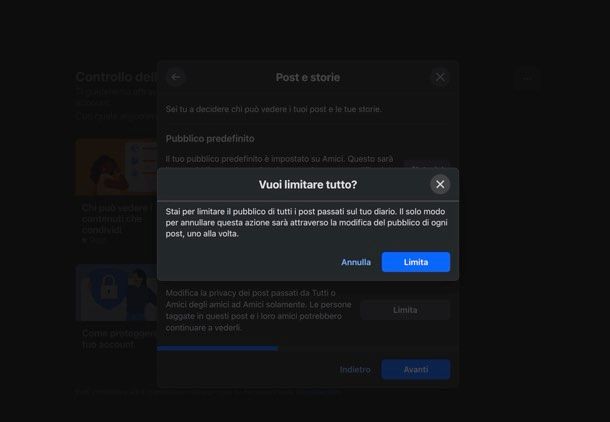
Se vuoi bloccare la bacheca su Facebook agendo da computer, devi seguire più o meno i medesimi passaggi che ti ho fornito nel capitolo precedente: dopo aver effettuato l'accesso al tuo account Facebook, devi recarti nella pagina relativa alle impostazioni della privacy del social network e modificare le preferenze relative alla visualizzazione dei post pubblicati sul diario. Lascia che ti illustri nel dettaglio come procedere.
Tanto per cominciare, accedi al tuo account Facebook (se non l'hai già fatto), collegandoti alla pagina principale del social network. Dopodiché pigia sul bottone ∨ presente in alto a destra (sulla miniatura della tua foto profilo di Facebook) e seleziona le voci Impostazioni e privacy > Controllo sulla privacy dal menu che si apre.
Nella pagina che ti viene proposta, clicca sul riquadro Chi può vedere i contenuti che condividi e clicca sul pulsante Continua. Premi, poi, sul bottone Avanti, apri il menu corrispondente alla sezione Pubblico predefinito e seleziona l'opzione della preferita tra quelle disponibili: Amici, se vuoi far visualizzare i tuoi post soltanto ai tuoi amici di Facebook; Amici tranne… se vuoi mostrare i post a tutti i tuoi amici di Facebook tranne che ad alcuni utenti selezionati; Amici specifici, se vuoi rendere visibili i post soltanto ad alcuni utenti specifici o Solo io, se vuoi che nessuno veda i tuoi post. Infine, salva le modifiche apportate cliccando sul bottone apposito.
La medesima operazione si può effettuare cliccando sul campo di testo A cosa stai pensando? e richiamando il riquadro Pubblico del post facendo clic sul pulsante ▾ posto sotto il tuo nome.
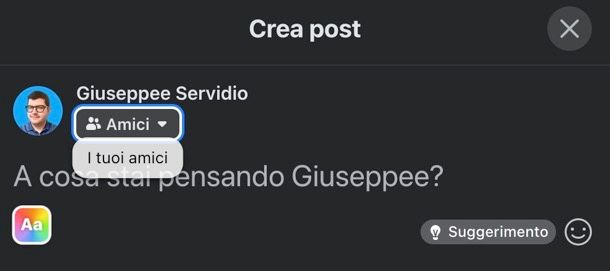
Volendo, dal riquadro utilizzato per impostare il tuo pubblico preferito raggiungibile , puoi anche limitare la visualizzazione dei post pubblicati in passato sul diario. Per riuscirci, fai clic sul bottone Limita annesso alla sezione Limita i post passati e conferma la cosa cliccando nuovamente il pulsante Limita che dovrebbe comparire a schermo.
Tieni presente che, utilizzando la funzione che permette di limitare i post pubblicati in passato, i contenuti per i quali hai utilizzato l'impostazione della privacy “Amici di amici” e “Tutti”, saranno condivisi con l'impostazione “Amici” e, quindi, anche le persone taggate in questi post e i loro amici potrebbero essere in grado di visualizzarli. Per annullare l'operazione in questione, quindi, bisognerebbe poi modificare la visualizzazione del pubblico per ciascun post. Intesi?
Come bloccare la bacheca di Facebook a una persona
Vuoi bloccare la bacheca di Facebook a una persona, nel senso che desideri bloccare qualcuno su Facebook per non mostrargli il tuo diario? Lascia che ti spieghi come riuscirci.
Da smartphone e tablet
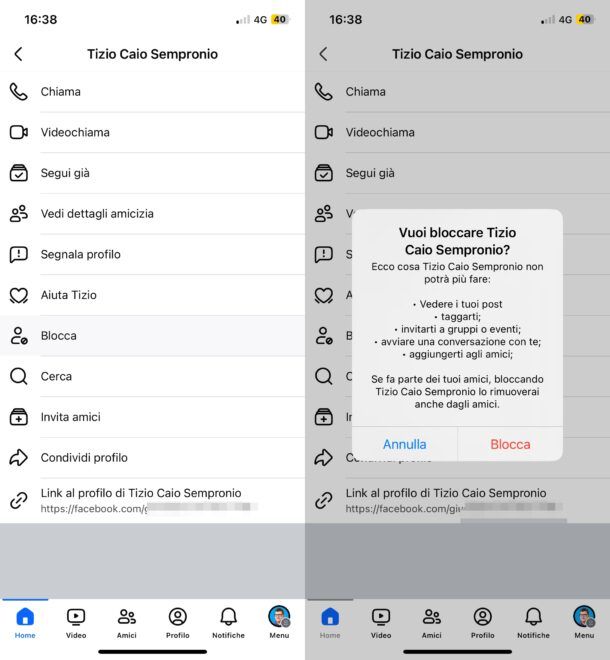
Se intendi agire da smartphone e tablet, puoi sfruttare l'apposita funzione di blocco messo a disposizione nell'app del social network.
Per avvalertene, accedi a Facebook dalla sua app per Android/iOS/iPadOS, premi sul simbolo della lente d'ingrandimento e cerca l'utente da bloccare. Una volta giunto sul suo profilo, premi sul simbolo ⋯ annesso al profilo (accanto al pulsante "Messaggio), premi sulla voce Blocca nella nuova schermata apertasi e conferma l'operazione pigiando sulla voce Blocca nel menu apertosi.
A partire da questo momento, la persona bloccata non potrà vedere i tuoi post, taggarti, invitarti a gruppi o eventi, avviare una chat con te e non potrà nemmeno aggiungerti agli amici. Se fa parte della tua lista di amici, inoltre, verrà rimosso automaticamente da quest'ultima. Maggiori info qui.
Da computer
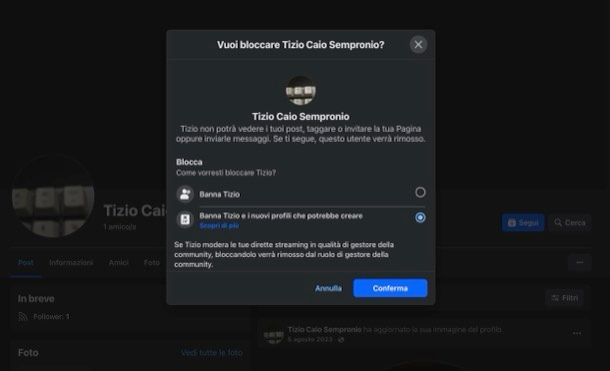
La procedura da seguire da computer è altrettanto semplice e simile a quella appena vista nel capitolo dedicato al mobile.
Per procedere, dopo aver fatto login a Facebook dalla sua pagina d'accesso, clicca sul campo di ricerca (in alto a sinistra), digita il nome della persona che intendi bloccare sulla piattaforma e seleziona il suggerimento corretto tra quelli proposti, così da visitare il suo profilo.
A questo punto, fai clic sul simbolo ⋯ situato sulla destra, seleziona la voce Blocca nel menu apertosi, fai clic sull'opzione Banna [nome utente] e i nuovi profili che potrebbe creare e conferma il tutto con un clic sul bottone apposito che vedi a schermo.
Così facendo, l'utente che hai bloccato non solo non potrà più vedere i post che pubblichi sulla piattaforma, ma non potrà nemmeno contattarti, taggarti, etc. Maggiori info qui.
Come bloccare i post in bacheca su Facebook
Concludiamo in bellezza andando a vedere come fissare in alto i post sul diario di una pagina Facebook. Se è questo che intendevi per bloccare i post in bacheca su Facebook, questa è la parte della guida che ti interesserà da vicino.
Da smartphone e tablet
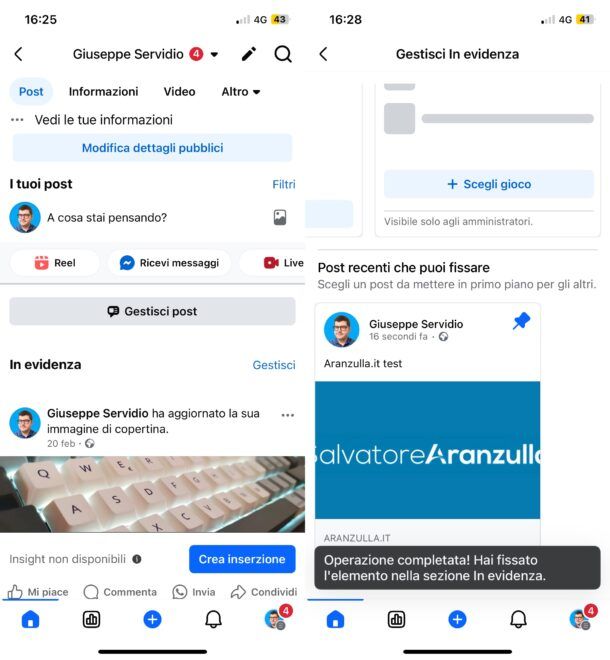
Se gestisci una pagina Facebook e vuoi sapere come fissare in alto un post da smartphone e tablet, sappi che puoi agire dall'app ufficiale di Facebook (disponibile per Android/iOS/iPadOS) agendo nel seguente modo.
Dopo aver effettuato l'accesso al tuo account Facebook (se necessario), pigia sul bottone ≡ Menu, fai tap sul nome della pagina in cui è presente il post che vuoi fissare in alto (se non la vedi nei suggerimenti, pigia sulla voce Pagine e selezionala dalla schermata che si apre). Se necessario, premi sul bottone Cambia per passare dal profilo personale alla gestione della pagina in questione.
Successivamente, fai tap sul link Gestisci annesso alla dicitura In evidenza, scorri la schermata Gestisci In evidenza che si è aperta, individua uno dei post recenti che puoi fissare tra quelli disponibili nell'apposita sezione e premi sul simbolo della puntina per portare a termine l'operazione.
Da computer
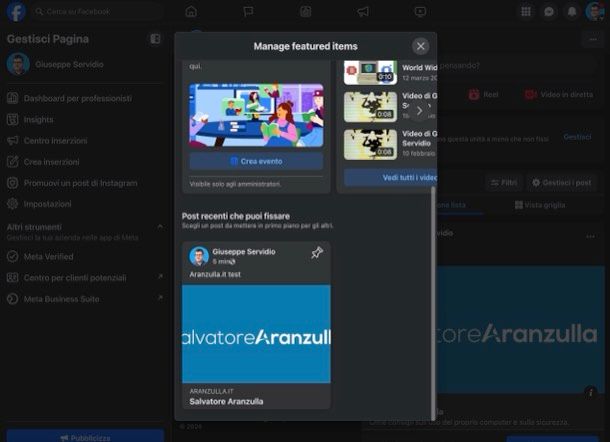
Volendo, è possibile bloccare un post sulla bacheca di una pagina Facebook agendo anche da computer. Per riuscirci, accedi a Facebook dalla sua pagina d'accesso, pigia sul quadrato bucherellato (in alto a destra) e, nel menu che si apre, fai clic prima sulla voce Pagine e poi sul nome della pagina di tuo interesse.
Una volta che sei passato alla gestione della pagina, quindi, fai clic sul link Gestisci relativo alla sezione In evidenza, che vuoi fissare in alto, scorri il riquadro apertosi e, nella sezione Post recenti che puoi fissare, individua quello su cui intendi agire. Infine, clicca sul simbolo della puntina per fissare il post e il gioco è fatto.

Autore
Salvatore Aranzulla
Salvatore Aranzulla è il blogger e divulgatore informatico più letto in Italia. Noto per aver scoperto delle vulnerabilità nei siti di Google e Microsoft. Collabora con riviste di informatica e cura la rubrica tecnologica del quotidiano Il Messaggero. È il fondatore di Aranzulla.it, uno dei trenta siti più visitati d'Italia, nel quale risponde con semplicità a migliaia di dubbi di tipo informatico. Ha pubblicato per Mondadori e Mondadori Informatica.






